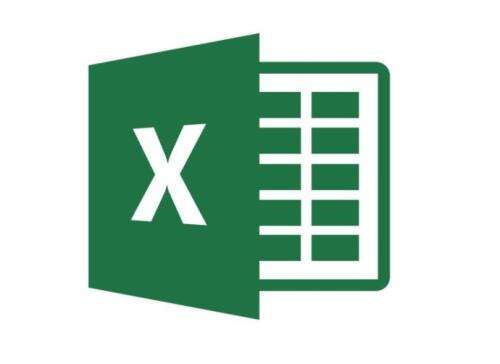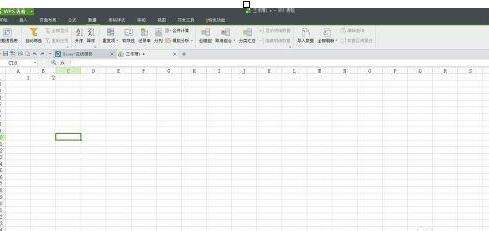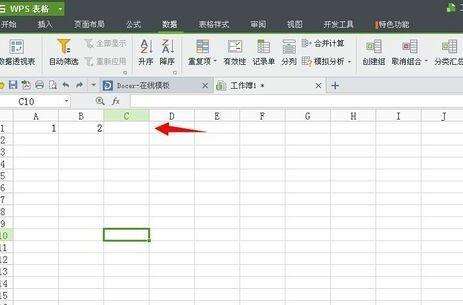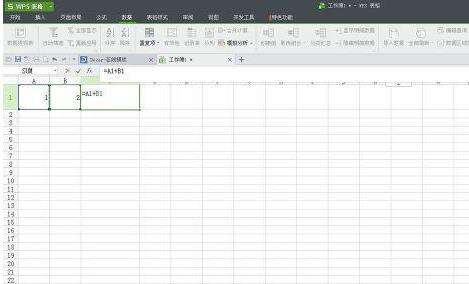excel表格设置公式具体操作步骤
办公教程导读
收集整理了【excel表格设置公式具体操作步骤】办公软件教程,小编现在分享给大家,供广大互联网技能从业者学习和参考。文章包含255字,纯文字阅读大概需要1分钟。
办公教程内容图文
1、创建一个表格并打开它。
2、打开表格后,我们举个例子,在A1,B1中分别输入数字1,2。
3、然后把C1当作A1,B1的和。
4、接着,我们在C1先输入“=”。
5、然后在=号输入A1+B1
6、输入好公式“=A1+B1”后,按回车键。
7、最后,我们可以看到在C1的结果中已经帮我们算好结果。
根据上文讲解的excel表格设置公式的具体操作方法,你们是不是都学会了呀!
办公教程总结
以上是为您收集整理的【excel表格设置公式具体操作步骤】办公软件教程的全部内容,希望文章能够帮你了解办公软件教程excel表格设置公式具体操作步骤。
如果觉得办公软件教程内容还不错,欢迎将网站推荐给好友。